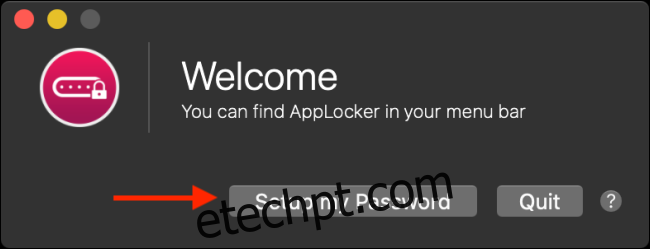Você pode proteger seu Mac usando uma senha ou Touch ID, mas e se quiser bloquear aplicativos específicos individualmente? Não existe uma solução oficial da Apple, mas você pode usar um aplicativo de terceiros para fazer o trabalho.
Descobrimos que o utilitário AppLocker gratuito é a melhor opção para bloquear seus aplicativos. É um aplicativo simples da barra de menus que permite proteger aplicativos com senha usando uma senha. Você pode proteger um aplicativo gratuitamente, mas terá que pagar $ 9,99 para atualizar e desbloquear o limite e ativar o suporte para Touch ID e desbloqueio Bluetooth.
Comece instalando o AppLocker aplicativo da App Store em seu Mac.
Ao abrir o aplicativo, você encontrará um novo ícone na barra de menu. Você verá um pop-up pedindo para definir uma senha. Aqui, clique no botão “Configurar minha senha”.
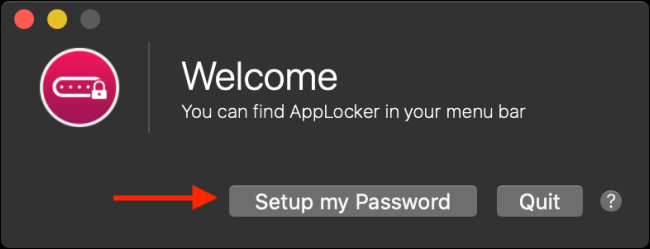
No menu Preferências, crie sua senha (algo que você não vai esquecer), e se você possui um MacBook com Touch ID, também pode marcar a opção “Habilitar Touch ID”. Agora, clique em “Salvar senha” e, em seguida, clique no botão vermelho Fechar no canto superior esquerdo para sair do painel Preferências.
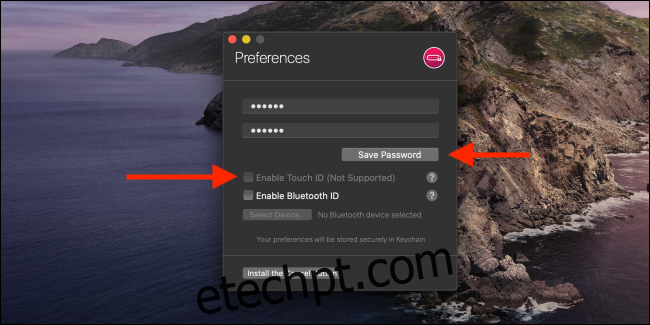
Vá para a barra de menu e clique no ícone AppLocker. Você verá no menu suspenso que o aplicativo está bloqueado. Digite sua senha e clique no botão “Enter” para desbloquear o aplicativo.
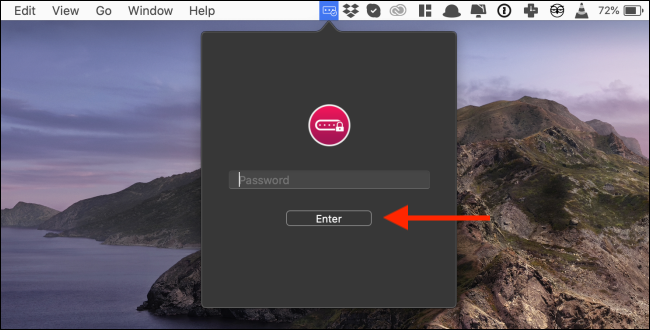
Aqui, primeiro marque a opção “Iniciar no Login”. Isso fará com que o AppLocker seja inicializado automaticamente sempre que você inicializar o Mac e bloqueie todos os aplicativos selecionados. Em segundo lugar, clique no sinal de mais (+) para adicionar um aplicativo.
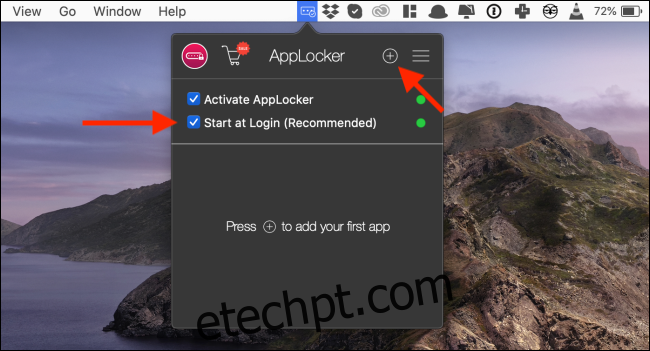
Na nova janela, procure um aplicativo em seu Mac e clique nele para adicionar instantaneamente o programa à lista de aplicativos bloqueados.
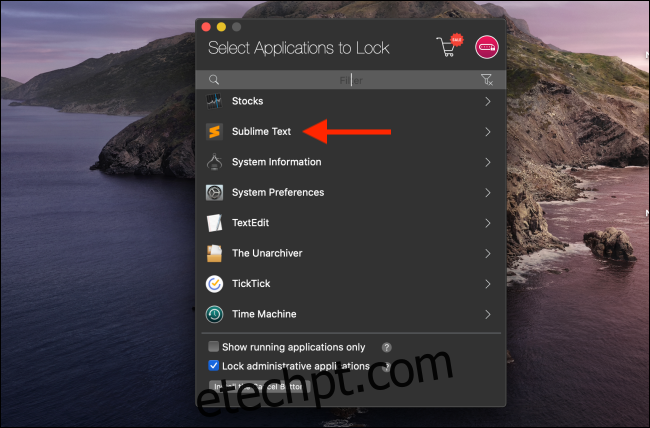
Agora, quando você sair do aplicativo e tentar iniciá-lo novamente, o AppLocker pedirá uma senha.
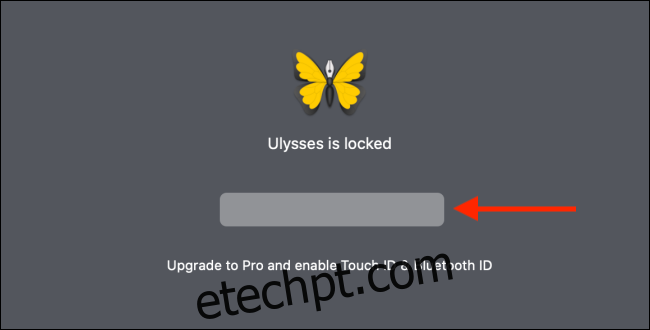
Se quiser remover um aplicativo da lista de bloqueados, volte para a barra de menus do aplicativo, insira sua senha e clique no botão “X” ao lado do nome do aplicativo.
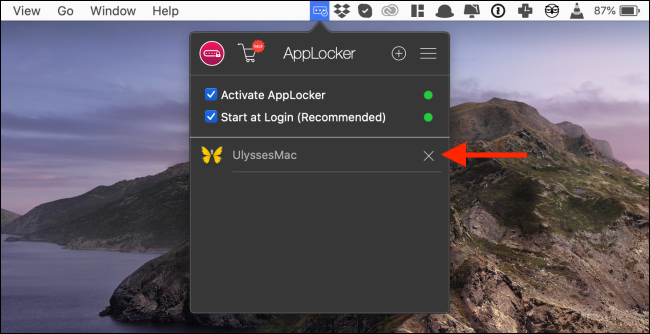
O AppLocker funciona apenas ao iniciar um aplicativo. Se um aplicativo estiver aberto e você voltar a ele, ele ainda estará no estado desbloqueado. Se você deseja bloquear seus aplicativos no dia a dia, certifique-se de encerrar o aplicativo quando sair de seu Mac. Você também pode usar o atalho “Comando” com “+” para bloquear instantaneamente todos os aplicativos.
Se você usa o aplicativo Apple Notes, deve saber que também pode proteger notas individuais com senha.